-
Unipark wieder erreichbar
Seit heute steht Unipark wieder zur Verfügung. Eine Anmeldung sowie der Zugriff auf Umfragen sind wieder möglich. Wir bedauern die mit der Downtime verbundenen Unannehmlichkeiten für alle Nutzer*innen. Für etwaige Anträge auf Fristverlängerung bestätigen wir hiermit, dass Unipark vom 21.05. – 05.06.2025 nicht erreichbar war.
-
Microsoft365 2FA/MFA selbst einrichten
Zur Erhöhung der Sicherheit bei der Anmeldung in MS365 für jeden an der HWR Berlin wird zukünftig eine Absicherung ihres Accounts mit einem zweiten Faktor bzw. Multi-Faktor-Authentifizierung zwingend.Dieses Verfahren sollte ihnen vom Onlinebanking usw. schon bekannt sein. 1. Installieren sie sich eine 2FA/MFA App Wir empfehlen ihnen den Microsoft Authenticator, aber es gibt auch andere…
-
Einführung „Digitaler Campus“
Wir freuen uns, Ihnen unsere neue Videoreihe „Digitaler Campus“ vorstellen zu dürfen. In dieser Serie erhalten Sie eine kompakte Einführung in die digitalen Systeme der HWR Berlin. Die Videos erläutern wichtige Themen wie Moodle, CampusCard, WLAN, E-Mail und weitere digitale Dienste, die Ihnen im Studium zur Verfügung stehen.
-
Semesterticket ab dem Sommersemester 2025
Ab dem Sommersemester 2025 erfolgt die Nutzung des Deutschlandtickets für Studierende über die S-Bahn Berlin App. Auf der zentralen Webseite zum Semesterticket sind die aktuellen Informationen hinterlegt.
-
IBM SPSS online nutzen
An der HWR Berlin können Studierende IBM SPSS online in ihrem Webbrowser nutzen. Dafür muss eine VPN Verbindung zum Rechenzentrum der HWR aktiv sein.-> VPN Anleitung Gehen sie auf die Website https://vpool.hwr-berlin.de/ Klicken sie rechts auf VMware Horizon HTML Access. Geben sie ihren Benutzernamen und ihr Passwort ein. „DefaultDomain“ so stehen lassen und auf Anmelden…
-
Unipark Konfiguration – Datenschutz
Im folgenden bekommen Sie anzupassende Textbausteine zur Hinterlegung in Unipark. Alle mit „….“ und kursiv gekennzeichneten Textteile können (ggf. nach notwendiger Anpassung) direkt übernommen werden. a.) Festlegen des Projettypes Nutzen Sie, wenn möglich und sinnvoll, immer die Anonyme Umfrage, da hier kein personalisierter Link erstellt wird, über den eine Verbindung zum Fragebogen bzw. dessen Antworten…
-
Neuer Zertifikatsanbieter
Nachdem Sectigo den Vertrag gegenüber GÉANT (europäisches Wissenschaftsnetz) zum 01/2025 außerplanmäßig gekündigt hat, arbeiten wir weiter an der Evaluierung des neuen Anbieters. Durch das DFN wurde mit HARICA, ein etablierter Vertrauensdiensteanbieter aus Griechenland, mit der Bereitstellung von browserverankerten Zertifikaten beauftragt. HARICA ist Teil des griechischen Universitätsnetzwerks GUnet und wird seit vielen Jahren in allen Betriebssystemen…
-
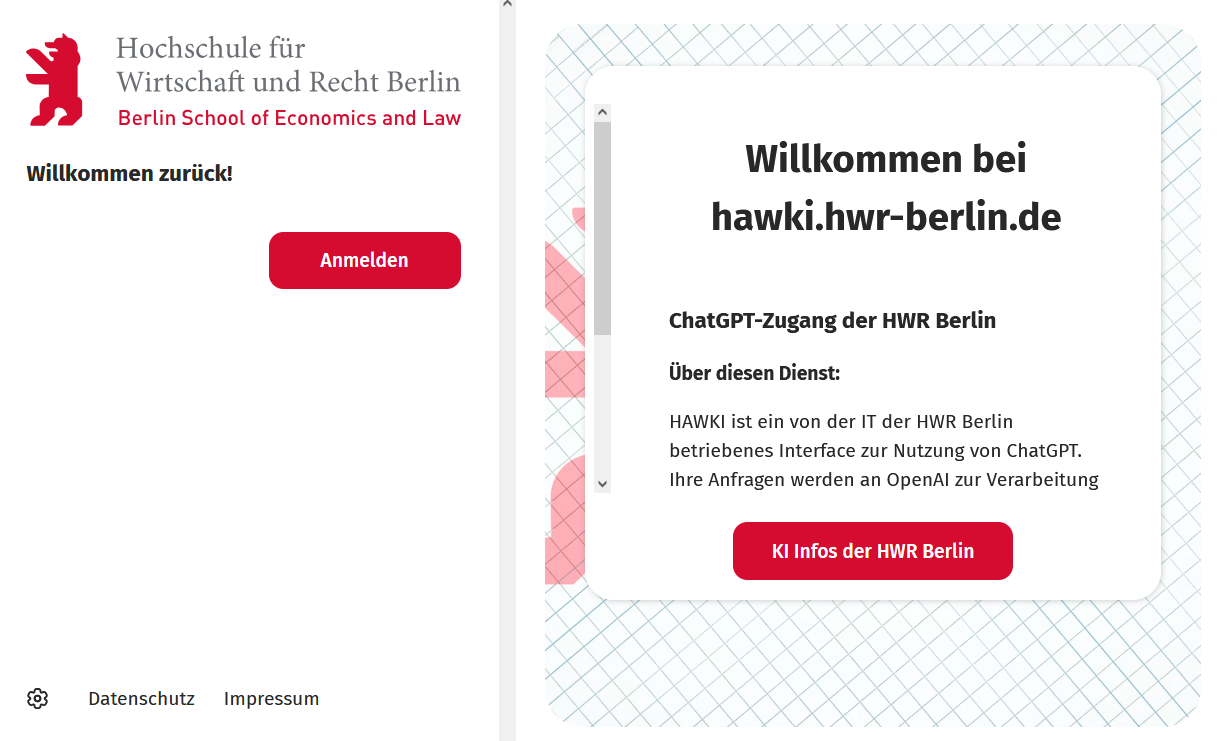
HAWKI – KI an der HWR Berlin
Die HWR Berlin möchte allen Angehörigen die Möglichkeit eröffnen, sich konstruktiv mit generativer Künstlicher Intelligenz auseinanderzusetzen. Mit Beginn des Wintersemesters 2024/2025 steht zunächst Lehrenden und Studierenden mit HAWKI ein neuer IT-Service zur Verfügung, der einen datenschutzkonformen Zugang zum Sprachmodell GPT-4o (Open AI) über den HWR-Benutzeraccount ermöglicht. Weitere Open-Source-Sprachmodelle werden zum Sommersemester 2025 integriert. Kontinuierlich aktualisieren…
-
Formulare
In unserem Ticketsystem stehen Ihnen eine Reihe von Formularen und Kontakt Möglichkeiten zur Verfügung, die Ihnen helfen sollen, ihre Anliegen möglichst schnell lösen zu können. Zur Verwendung der Anträge und Formulare sowie des Ticketsystems müssen Sie sich mit Ihrem Rechner im Hochschulnetzwerk (LAN) befinden. Außerhalb der Hochschule sowie im eduroam-WLAN müssen Sie zunächst eine aktive…
-
FAQ
Die häufigsten Fragen an die IT-Hotline Sie sind unsicher, welche IT Angebote die HWR Berlin für Studierende bereitstellt und welche Dienste Sie wofür nutzen? Wir haben für Sie die häufigsten Fragen und Antworten zusammengestellt. Bleiben Fragen unbeantwortet ist unser Helpdesk für Sie da. HWR Account / Benutzerkennung Moodle S.A.M. Open-Xchange WLAN, Drucker, PC-Pools Adobe Connect
Gesamtanzahl der Seiten: 0